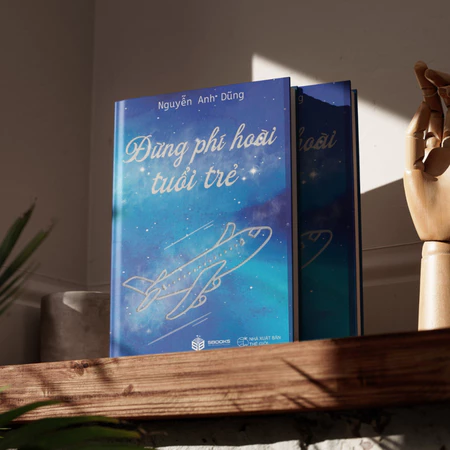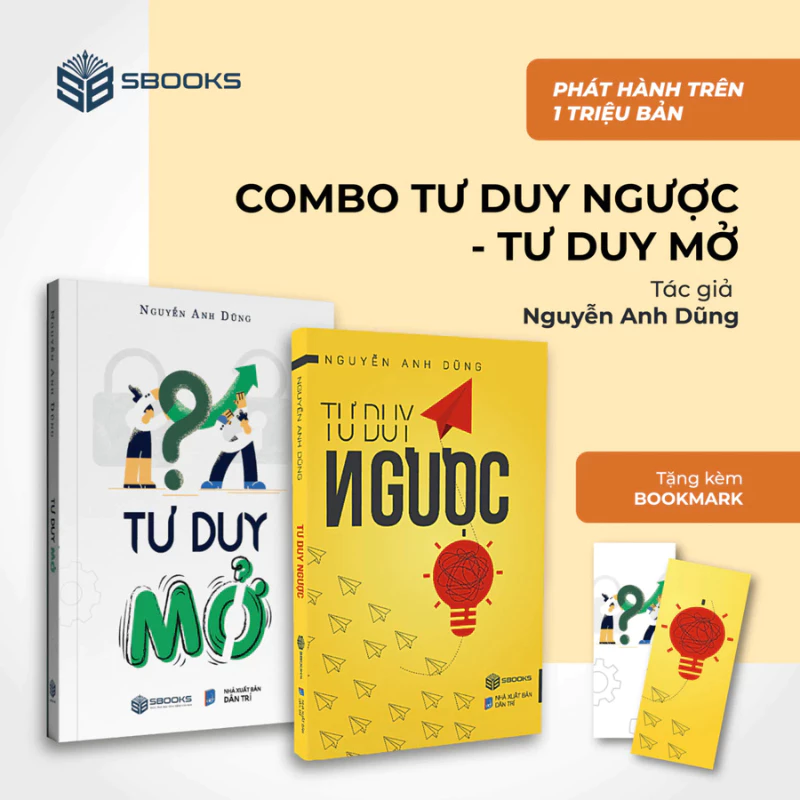Khi máy chiếu hiển thị hình ảnh ngược, điều này có thể gây khó chịu và làm giảm trải nghiệm của người sử dụng. Dưới đây là một số cách để xử lý vấn đề này:
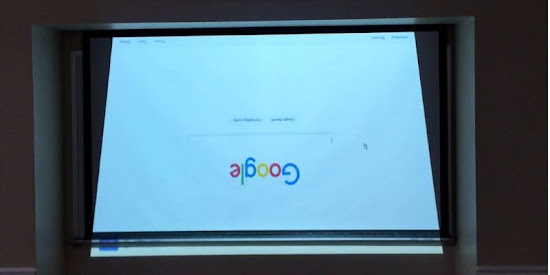 Kiểm tra và điều chỉnh cài đặt trên máy chiếu:
Kiểm tra và điều chỉnh cài đặt trên máy chiếu:
Mỗi máy chiếu có các cài đặt và menu riêng. Hãy kiểm tra trong menu cài đặt của máy chiếu để xem có tùy chọn nào cho việc điều chỉnh hình ảnh ngược không. Bạn có thể tham khảo các bước tùy chọn dưới đây của từng hãng máy chiếu:
Máy chiếu Panasonic
Truy cập menu cài đặt của thiết bị > Chọn Projector Setup > Chọn Installation > Chọn Front hoặc Ceiling để điều chỉnh lại hướng của hình ảnh.
Máy chiếu Sony
Chọn Menu > Chọn Installation > Chọn Image Flip > Chọn chế độ HV.
Máy chiếu BenQ
Chọn Menu > Chọn Setup (basic) > Chọn Projector Position > Chọn Front hoặc Ceiling để điều chỉnh lại hướng của hình ảnh.
Máy chiếu Nec
Chọn Menu > Chọn Setup > Chọn Installation > Chọn Orientation > Chọn Front hoặc Ceiling để điều chỉnh lại hướng của hình ảnh.
Máy chiếu Viewsonic
Chọn Menu > Chọn vào ký hiệu hình bánh răng hoặc Setup 1 > Chọn Projector Position > Chọn Front Ceiling.
Máy chiếu Infocus
Chọn Menu > Chọn Image Setup > Chọn Ceiling Mount > Lựa chọn chế độ chiếu ảnh phù hợp.
Máy chiếu Optoma
Chọn Menu > Chọn Setting > Chọn Projection > Chọn Ceiling Mount.
Máy chiếu Hitachi
Chọn Menu > Chọn Setup hoặc Main > Chọn Mirror > Chọn V-Invert.
Máy chiếu Epson
Cách 1: Chọn Menu > Chọn Extended > Chọn Projection > Chọn Front hoặc Ceiling để điều chỉnh hình ảnh theo nhu cầu.
Cách 2: Chọn Menu > Bấm nút mũi tên để di chuyển xuống và chọn tiếp Menu > Bấm nút Enter > Chọn Tùy chọn > Bấm nút mũi tên để di chuyển xuống và chọn chế độ hình ảnh phù hợp > Bấm nút Enter > Bấm Esc hoặc Menu để thoát.
Sử dụng phần mềm điều chỉnh hình ảnh:
Nếu máy chiếu không có tính năng điều chỉnh hình ảnh ngược, bạn có thể sử dụng phần mềm trên máy tính để thực hiện điều này. Một số phần mềm điều chỉnh hình ảnh như Nvidia Control Panel (nếu sử dụng card đồ họa Nvidia) hoặc AMD Radeon Settings (nếu sử dụng card đồ họa AMD) cung cấp tùy chọn để xoay hoặc lật hình ảnh trên máy tính.
Thay đổi vị trí lắp đặt của máy chiếu:
Nếu máy chiếu được cố định hoặc treo ngược, hãy xem xét việc thay đổi vị trí lắp đặt để hình ảnh hiển thị đúng hướng. Điều này có thể đòi hỏi bạn phải tháo lắp lại máy chiếu hoặc điều chỉnh vị trí treo.
Kiểm tra kết nối cáp:
Đảm bảo rằng cáp kết nối giữa máy tính hoặc thiết bị đầu vào và máy chiếu đang được kết nối chính xác và không bị lỏng. Một số cáp có thể có chân cắm không chắc chắn hoặc bị đứt nối, điều này có thể làm cho hình ảnh bị ngược.
Kiểm tra cài đặt phần mềm trên máy tính hoặc thiết bị đầu vào:
Đôi khi, cài đặt trên máy tính hoặc thiết bị đầu vào có thể là nguyên nhân gây ra hình ảnh ngược. Hãy kiểm tra cài đặt hiển thị trên máy tính hoặc thiết bị đầu vào để đảm bảo rằng chúng đang được cấu hình đúng.
Lưu ý:
Khi thực hiện điều chỉnh, hãy chắc chắn rằng máy chiếu đang ở chế độ chờ hoặc hoạt động để bạn có thể xem ngay lập tức hiệu ứng của các thay đổi.
Thường thì, bạn sẽ tìm thấy các tùy chọn để xoay hình ảnh theo chiều dọc (Vertical Flip) hoặc chiều ngang (Horizontal Flip), hoặc cả hai.
Nếu sau khi thực hiện các biện pháp trên mà vẫn gặp vấn đề, bạn nên liên hệ với nhà sản xuất hoặc nhà cung cấp dịch vụ để được hỗ trợ và sửa chữa.
Trích nguồn: thitruongcongnghemoi.blogspot.com/2024/03/cach-xu-ly-nguoc-hinh-anh-cua-cac-dong.html
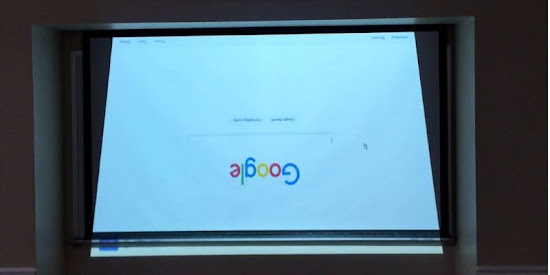
Mỗi máy chiếu có các cài đặt và menu riêng. Hãy kiểm tra trong menu cài đặt của máy chiếu để xem có tùy chọn nào cho việc điều chỉnh hình ảnh ngược không. Bạn có thể tham khảo các bước tùy chọn dưới đây của từng hãng máy chiếu:
Máy chiếu Panasonic
Truy cập menu cài đặt của thiết bị > Chọn Projector Setup > Chọn Installation > Chọn Front hoặc Ceiling để điều chỉnh lại hướng của hình ảnh.
Máy chiếu Sony
Chọn Menu > Chọn Installation > Chọn Image Flip > Chọn chế độ HV.
Máy chiếu BenQ
Chọn Menu > Chọn Setup (basic) > Chọn Projector Position > Chọn Front hoặc Ceiling để điều chỉnh lại hướng của hình ảnh.
Máy chiếu Nec
Chọn Menu > Chọn Setup > Chọn Installation > Chọn Orientation > Chọn Front hoặc Ceiling để điều chỉnh lại hướng của hình ảnh.
Máy chiếu Viewsonic
Chọn Menu > Chọn vào ký hiệu hình bánh răng hoặc Setup 1 > Chọn Projector Position > Chọn Front Ceiling.
Máy chiếu Infocus
Chọn Menu > Chọn Image Setup > Chọn Ceiling Mount > Lựa chọn chế độ chiếu ảnh phù hợp.
Máy chiếu Optoma
Chọn Menu > Chọn Setting > Chọn Projection > Chọn Ceiling Mount.
Máy chiếu Hitachi
Chọn Menu > Chọn Setup hoặc Main > Chọn Mirror > Chọn V-Invert.
Máy chiếu Epson
Cách 1: Chọn Menu > Chọn Extended > Chọn Projection > Chọn Front hoặc Ceiling để điều chỉnh hình ảnh theo nhu cầu.
Cách 2: Chọn Menu > Bấm nút mũi tên để di chuyển xuống và chọn tiếp Menu > Bấm nút Enter > Chọn Tùy chọn > Bấm nút mũi tên để di chuyển xuống và chọn chế độ hình ảnh phù hợp > Bấm nút Enter > Bấm Esc hoặc Menu để thoát.
Sử dụng phần mềm điều chỉnh hình ảnh:
Nếu máy chiếu không có tính năng điều chỉnh hình ảnh ngược, bạn có thể sử dụng phần mềm trên máy tính để thực hiện điều này. Một số phần mềm điều chỉnh hình ảnh như Nvidia Control Panel (nếu sử dụng card đồ họa Nvidia) hoặc AMD Radeon Settings (nếu sử dụng card đồ họa AMD) cung cấp tùy chọn để xoay hoặc lật hình ảnh trên máy tính.
Thay đổi vị trí lắp đặt của máy chiếu:
Nếu máy chiếu được cố định hoặc treo ngược, hãy xem xét việc thay đổi vị trí lắp đặt để hình ảnh hiển thị đúng hướng. Điều này có thể đòi hỏi bạn phải tháo lắp lại máy chiếu hoặc điều chỉnh vị trí treo.
Kiểm tra kết nối cáp:
Đảm bảo rằng cáp kết nối giữa máy tính hoặc thiết bị đầu vào và máy chiếu đang được kết nối chính xác và không bị lỏng. Một số cáp có thể có chân cắm không chắc chắn hoặc bị đứt nối, điều này có thể làm cho hình ảnh bị ngược.
Kiểm tra cài đặt phần mềm trên máy tính hoặc thiết bị đầu vào:
Đôi khi, cài đặt trên máy tính hoặc thiết bị đầu vào có thể là nguyên nhân gây ra hình ảnh ngược. Hãy kiểm tra cài đặt hiển thị trên máy tính hoặc thiết bị đầu vào để đảm bảo rằng chúng đang được cấu hình đúng.
Lưu ý:
Khi thực hiện điều chỉnh, hãy chắc chắn rằng máy chiếu đang ở chế độ chờ hoặc hoạt động để bạn có thể xem ngay lập tức hiệu ứng của các thay đổi.
Thường thì, bạn sẽ tìm thấy các tùy chọn để xoay hình ảnh theo chiều dọc (Vertical Flip) hoặc chiều ngang (Horizontal Flip), hoặc cả hai.
Nếu sau khi thực hiện các biện pháp trên mà vẫn gặp vấn đề, bạn nên liên hệ với nhà sản xuất hoặc nhà cung cấp dịch vụ để được hỗ trợ và sửa chữa.
Trích nguồn: thitruongcongnghemoi.blogspot.com/2024/03/cach-xu-ly-nguoc-hinh-anh-cua-cac-dong.html